Komprimering av filer för att minska storleken ärnågot vi alla har gjort, antingen för att spara diskutrymme, eller för att göra det enklare och snabbare att skicka e-post till dem. För Windows-plattformen finns det en mängd filkomprimeringsapplikationer tillgängliga, och mycket få av dem kommer att kosta dig något. Mac är dock en annan historia. Som standard gör Mac-arkiveringsverktyget hand om de flesta komprimeringsformat Unarchiver, en berömd filkomprimerings- och extraktionsapp. Men lösenordsskyddade zip-arkiv är olika. Keka är en betald Mac-app som hanterar den vanliga filenkomprimerings- och extraktionsfunktioner och kan också skapa och öppna lösenordsskyddade filer (förutsatt att du har lösenordet; detta är inte för att lösa lösenord). Appen stöder 7Z, ZIP, TAR, GZIP och BZIP2, låter dig lösenordsskydda filer och dela filer efter storlek som är lämplig för att skriva till en CD eller DVD. Keka kostar $ 1,99 i Mac-appbutiken, men om du vill ha den äldre versionen av appen (som vi testade) kan du ladda ner den gratis från utvecklarens webbplats.
Lansera appen och välj det format du vill komprimera en fil till från Formatera falla ner. Välj komprimeringsmetod, och om du komprimerar en särskilt stor fil som du tänker bränna till en CD eller DVD, dela ut filerna i enlighet därmed genom att välja rätt storlek. Storlekarna anpassas av den lagringsenhet som de är lämpliga för. Ange ett lösenord i Lösenord fältet och dra och släpp sedan de fil (er) du vill komprimera till appens ikon (en upprullad armadillo, efter utseendet på den) på Dock.

Om du bara vill extrahera innehållet i enarkiverad fil, dra filen och släpp den till appens ikon. Om filen är lösenordsskyddad kommer den att be dig att ange lösenordet för att slutföra extraktionen.
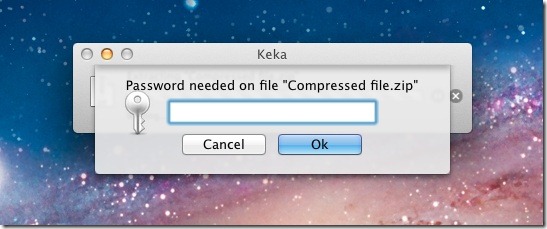
För att ställa in komprimeringsinställningar, gå till appens inställningar och välj det komprimeringsformat och metod som appen alltid kommer att startas med från Allmän flik. Om du vill ställa in hur appen ska bete sig när en fil tappas till ikonen går du till Handlingar fliken i inställningarna och välj att antingen extrahera fil, komprimera filer eller att automatiskt upptäcka vilken typ av fil det är, och utföra lämplig funktion automatiskt.
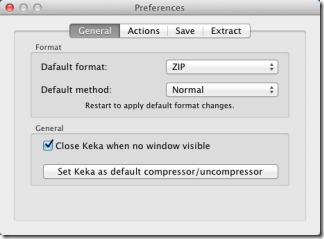
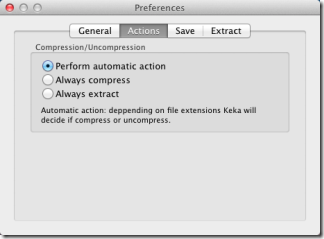
För att välja om originalfilerna ska bevaras eller kasseras, och där komprimerade och extraherade filer sparas när appen har bearbetat dem, gå till Spara och Extrahera flikar i appens inställningar och välj att antingen behålla eller ta bort originalfilerna och spara de extraherade eller komprimerade filerna på samma plats som källan.
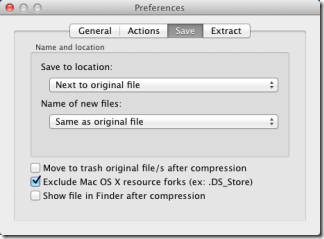
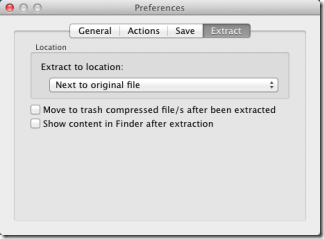
Appen är ett bra alternativ till standardarkiveringsverktyg eftersom det kan extrahera lösenordsskyddade filer, ta bort röran som skapats av minne som skapar originalfiler och dela filer i flera delar för att bränna till CD-skivor och DVD-skivor.
Hämta Keka från Mac App Store













kommentarer